Excel转PDF后内容不在一页的解决方法详解:
当Excel表格转换为PDF后出现分页现象时,根本原因在于原始表格的宽度或高度超出了PDF的页面边界。Excel在转换过程中会默认按实际尺寸处理,如果表格过大,就会自动拆分到多个页面。解决此问题的核心在于调整打印设置,强制将整个工作表压缩到一页内。这不仅简化了打印流程,还确保了文档的专业外观。以下步骤详细说明如何操作,整个过程无需额外软件,直接在Excel中完成即可。
1、首先,打开需要转换的Excel表格文件。确保文件处于可编辑状态,以便进行后续设置。这一步是基础,如果表格中有隐藏行列,建议先显示它们,避免影响最终布局。
2、接着,切换到Excel顶部菜单栏的“页面布局”选项卡。在该选项卡内,找到并点击“打印区域”功能。通过此操作,您可以预览当前打印范围,确认是否有不需要的区域被包含。如果打印区域过大,可在此处调整,确保只保留必要内容。
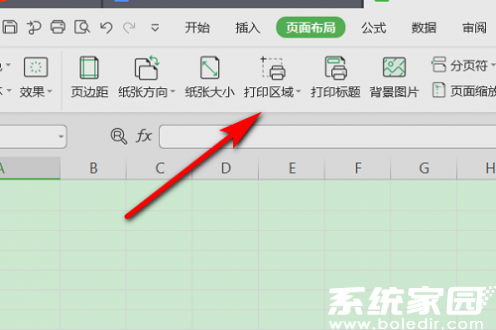
3、然后,点击左上角的“文件”选项。这将打开一个下拉菜单,提供多种文件管理功能。选择此选项后,系统会弹出相关设置窗口,准备进入打印环节。
4、在弹出的窗口中,选择“打印”子菜单,并进一步点击“打印预览”。进入预览模式后,您能直观看到当前表格在PDF中的分页情况。如果发现内容被分割到多页,说明需要进一步调整缩放设置。
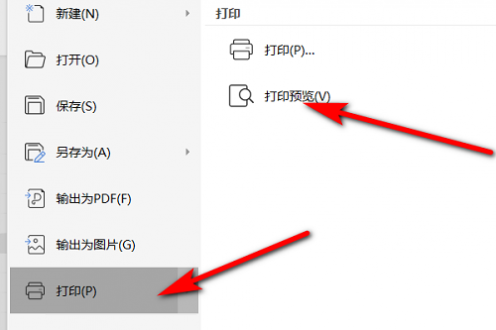
5、在打印预览页面,定位工具栏上的“页面设置”按钮并点击进入。这个设置面板是关键所在,它允许您自定义页面大小、方向和缩放比例。务必仔细检查各项参数,以避免转换后出现意外分页。
6、进入页面设置后,切换到“缩放”选项卡。在此处,选择“调整为”选项,并设置“将整个工作表打印在一页”。Excel会自动计算缩放比例,压缩表格尺寸以适应单页。确认设置无误后,点击“确定”保存。这一步是核心,它能有效避免内容溢出。
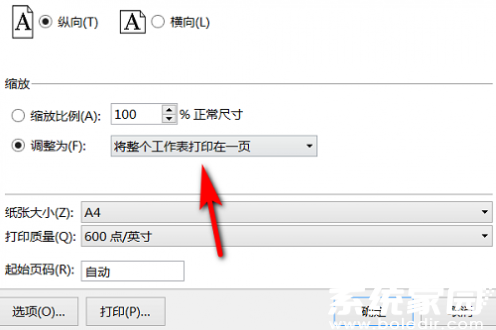
7、完成上述调整后,返回文件菜单,现在选择“输出为PDF”功能。点击“开始转换”按钮,Excel会依据新设置执行转换操作。整个过程快速高效,通常只需几秒钟即可生成PDF文件。
8、转换完成后,系统会显示PDF的页数信息。此时,您会看到页数明确标注为1,表明所有内容已成功整合到一页上。打开生成的PDF文件进行验证,确保表格布局完整且无错位。
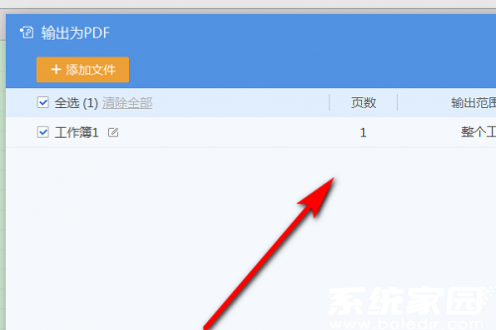
总之,通过上述步骤,Excel转PDF的分页问题能得到彻底解决。这种方法不仅适用于日常办公,还能提升文档的专业性。建议在转换前检查表格的边距和字体大小,避免因细节问题导致缩放效果不佳。掌握此技巧后,您将能高效处理各类电子表格,确保输出文件始终整洁如一。

